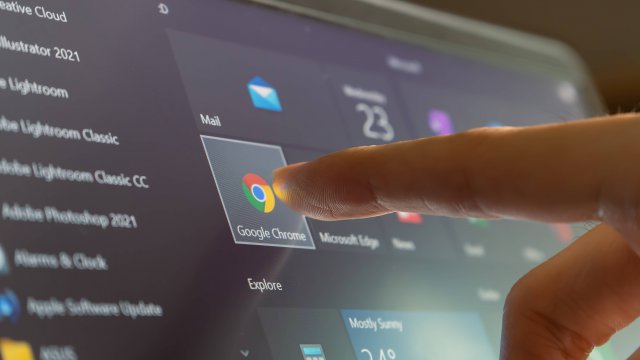Per i gamer o per quegli utenti che utilizzano il proprio computer fisso con programmi specifici, che necessitano di una certa potenza di calcolo, la soluzione ideale è quella di acquistare un dispositivo con una scheda grafica dedicata.
Nella maggior parte dei casi, oltretutto, questo componente può essere anche sostituito con un modello più recente, portando sempre a bordo del proprio PC una GPU recente e, dunque, compatibile anche con giochi e software più nuovi (e avidi di risorse).
Ma non sempre tutto funziona come dovrebbe e, anche quando si parla di schede grafiche, gli imprevisti potrebbero presentarsi nei momenti più inaspettati. Scopriamo allora come risolvere i principali problemi con la GPU e utilizzare al meglio il proprio PC.
-
1. Controllare il cavo video

Alexander_Evgenyevich/Shutterstock
Prima di provare soluzioni “complesse” nel tentativo di risolvere i problemi alla scheda grafica bisogna avere un po’ di senso pratico e cominciare con le cose più banali, come il cavo che collega il componente al monitor del PC.
Trattandosi di un tipo di connessione suscettibile a parecchie sollecitazioni esterne non è raro che il cavo possa staccarsi dal relativo ingresso e causare problemi e malfunzionamenti.
Quando questo succede, banalmente, non serve fare altro che ripristinare il collegamento, controllando che tutto sia collegato alla perfezione.
Se il problema persiste, prima di passare oltre è consigliabile provare con un nuovo cavo e testare nuovamente il funzionamento della GPU.
-
2. Controllare i collegamenti interni

Olya Maximenko/Shutterstock
Il passaggio successivo è quello di aprire il case del computer (chiaramente il discorso vale solo per i PC desktop) e verificare che tutti i connettori al suo interno siano posizionati correttamente e che la GPU sia inserita a dovere nell’apposito alloggiamento.
Soprattutto coi PC assemblati in casa, infatti, non è raro che gli utenti effettuino distrattamente un collegamento sbagliato, impedendo il corretto funzionamento di questo o di quel componente.
Gli errori sono più frequenti di ciò che si crede e dimenticare, ad esempio, di collegare un cavo di alimentazione potrebbe comportare il mancato funzionamento di uno o più componenti.
Perciò, anzitutto, è sempre bene controllare due volte di aver posizionato e collegato tutto a dovere, fatto questo se i problemi con la GPU non fossero ancora risolti le opzioni sono due: controllare il manuale di istruzioni e verificare di aver collegato tutto correttamente e, nei casi più estremi, rivolgersi a un esperto in materia che troverà il problema in men che non si dica.
-
3. Gestire al meglio i driver

Pavel Ignatov/Shutterstock
Uno dei problemi più comuni con le GPU riguarda i driver che potrebbero essere obsoleti o addirittura mancanti.
Per prima cosa, quindi, è opportuno verificare che tutto funzioni correttamente andando all’interno delle impostazioni della scheda grafica e verificare se il software installato è aggiornato all’ultima versione e se, ovviamente, sia funzionante e compatibile con la scheda in questione.
Fatto questo si può pensare di disinstallare completamente e installare di nuovo i driver andando a eliminare alla radice eventuali malfunzionamenti nel device.
Oltretutto, se si cambia scheda video è sempre opportuno cancellare il vecchio software (anche se è di un prodotto dello stesso brand) e procedere con una nuova configurazione, reinstallando il tutto da zero così da evitare inconvenienti di qualsiasi tipo.
-
4. Controllare la temperatura della GPU

Evannovostro/Shutterstock
Il surriscaldamento è un problema piuttosto comune per le schede grafiche e se la temperatura fosse troppo elevata, ovviamente, la periferica smetterà di funzionare a dovere per limitare i danni.
Perciò il suggerimento è verificare l’andamento delle temperature soprattutto durante l’esecuzione di giochi e programmi piuttosto impegnativi.
Chiaramente, notare dei picchi improvvisi e dei bruschi aumenti di calore non è mai un buon segno e, se nemmeno le ventole facessero il loro dovere, potrebbe esserci qualcosa che non va.
Anche qui i problemi potrebbero essere molti: troppa polvere, un componente datato e troppo “logoro”, problemi di compatibilità. Insomma l’aumento di temperatura in una GPU non è mai un buon segno e, se si hanno dei dubbi, è opportuno interrompere tutte le operazioni e rivolgersi a uno specialista.
-
5. Provare giochi e programmi diversi

DC Studio/Shutterstoc
In alcuni casi il problema potrebbe non dipendere dalla scheda video ma dai giochi o dai software utilizzati che potrebbero non essere ottimizzati (o non funzionare proprio) con un data GPU.
Se fosse così non c’è molto che l’utente può fare se non cambiare scheda video, soprattutto se si tratta di un dispositivo parecchio datato.
Chiaramente, prima di correre in negozio ad acquistare un nuovo prodotto è sempre opportuno fare qualche test con giochi e software diversi e testare la compatibilità e le funzionalità della GPU.
-
6. Cambiare le impostazioni di Windows
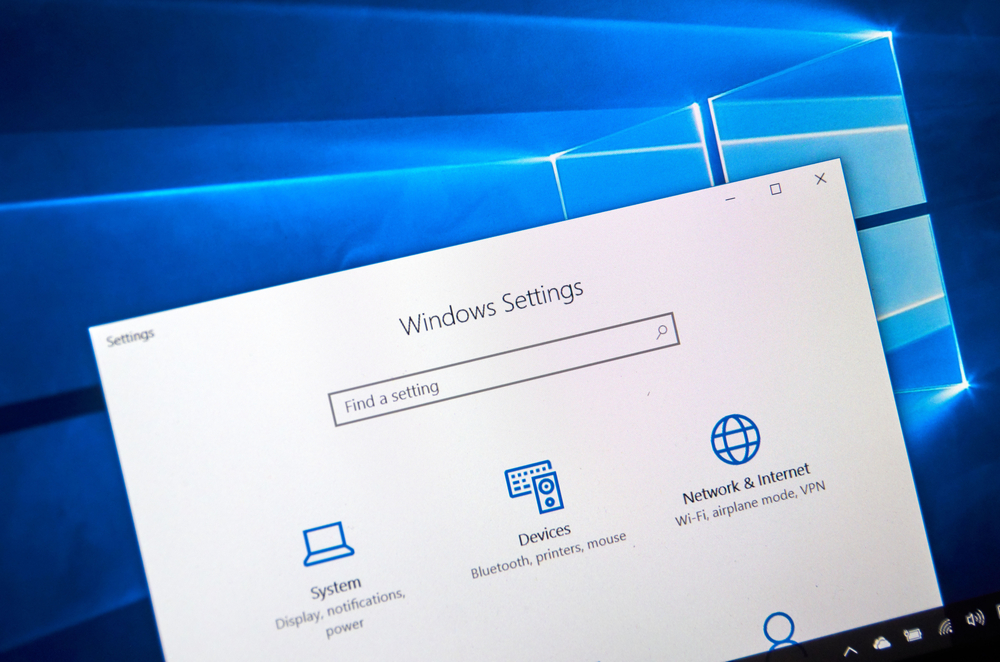
dennizn/Shutterstock
L’ultimo tentativo da fare prima di correre a comprare una nuova scheda video (o portare in assistenza la propria) è provare con le varie impostazioni di Windows.
Alcune opzioni, infatti, potrebbero influire con le prestazioni della GPU e con i vari giochi, anche se a onor del vero negli ultimi anni Microsoft ha cercato di automatizzare totalmente la gestione dell’intrattenimento con specifiche modalità gaming che gestiscono le varie impostazioni in autonomia senza alcun intervento dell’utente.
Per saperne di più: Il computer: come è fatto, come funziona, come migliorarlo